Para fazer o download do Jboss iremos acessar o seguinte endereço:
JBOSS AS (Application Serve):
http://jbossas.jboss.org/downloads ou http://www.jboss.org/jbossas/downloads
JBOSS EAP (Enterprise Application Plataform):
https://developers.redhat.com/products/eap/download
Talvez seja necessário fazer o cadastro no site da Red Hat e criar um login para efetuar o download.
Verifique a versão do java de sua escolha em relação a versão que da suporte a ela e baixe o arquivo ZIP, depois descompacte em algum diretório de sua preferência. Vale lembrar que o Java já deve estar instalado previamente.
Estrutura de arquivos
Pasta Bin:
- Tem os arquivos standalone.sh ou standalone.bat (dependendo do SO que esteja usando), você pode “startar” o Jboss através da linha de comando.
- Execute o comando abaixo caso queira especificar o perfil do standalone:
- standalone.bat –server-config=standalone-full.xml
- por default é iniciado com o standalone.xml caso nao informado o perfil.
Pasta standalone/configuration:
- Aqui se encontram o perfil de configuração do servidor com o arquivo standalone.xml ou seus correspondentes.
Pasta standalone/deployments
- Diretório onde deve ser feito o deploy das aplicações e onde os arquivos .war ficarão.
Acessando a área de gerenciamento do JBOSS
- Depois de ter iniciado o servidor e ele estiver executando, no browser tente acessar o seguinte endereço: http://localhost:9990
- A primeira vez que acessar vai mostrar uma mensagem de boas vindas e que ele estará executando, mas você não terá acesso as configurações.
- Para ter acesso a área de gerenciamento precisamos configurar o nosso acesso com perfil de administrador, para fazer isso via linha de comando, dentro da pasta bin, executamos o comando: add-user.sh ou add-user.bat
- Respostas e ações:
- Responder – a) mgmt-users.properties
- Criar um nome de usuário.
- criar uma senha (minimo 8 caracteres, alfabeticos, numericos e simbolos).
- Repetir a senha pra confirmar.
- Grupo de usuario: Deixe em branco por enquanto.
- Responda sim (s) para as perguntas.
- Agora acesse novamente o endereço de gerenciamento do JBoss e informe o usuário e senha criada, para ter acesso como administrador a todas as configurações do Servidor.
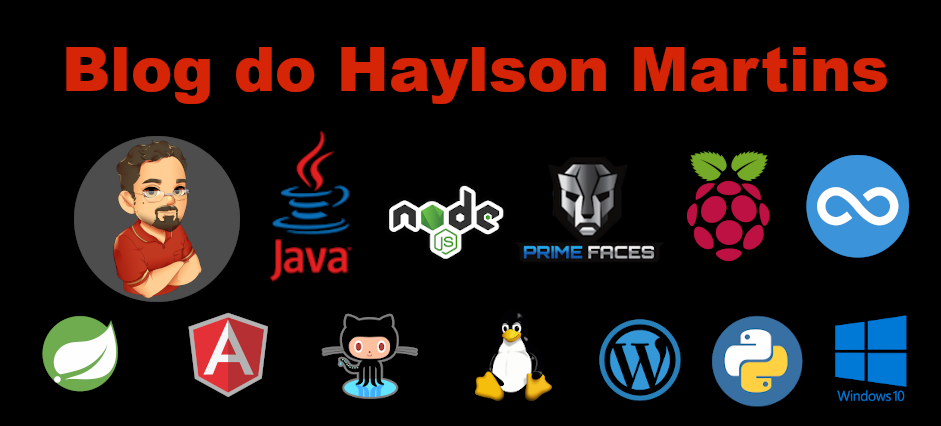 Haylson Martins Um blog sobre tecnologia e estudo
Haylson Martins Um blog sobre tecnologia e estudo